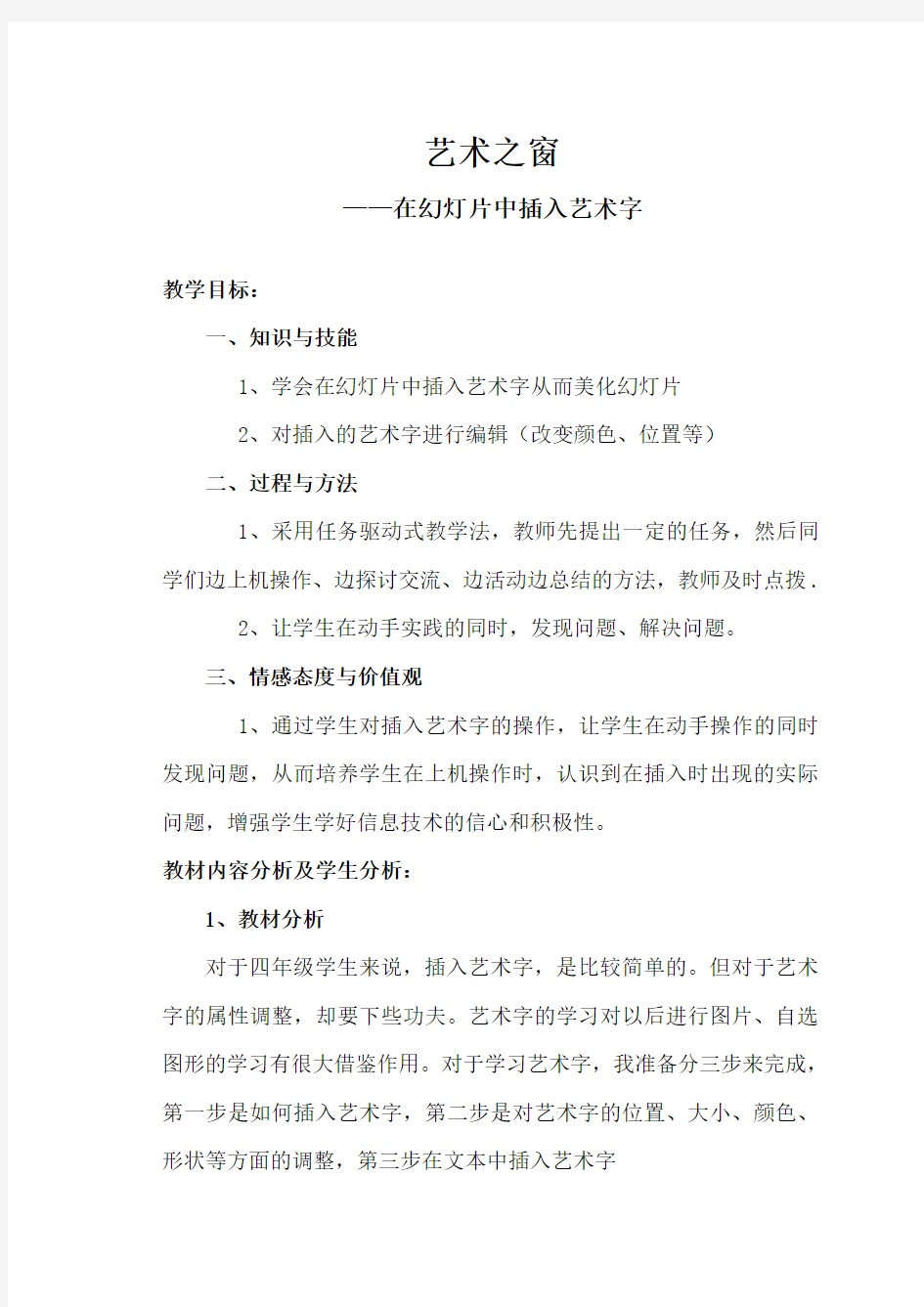
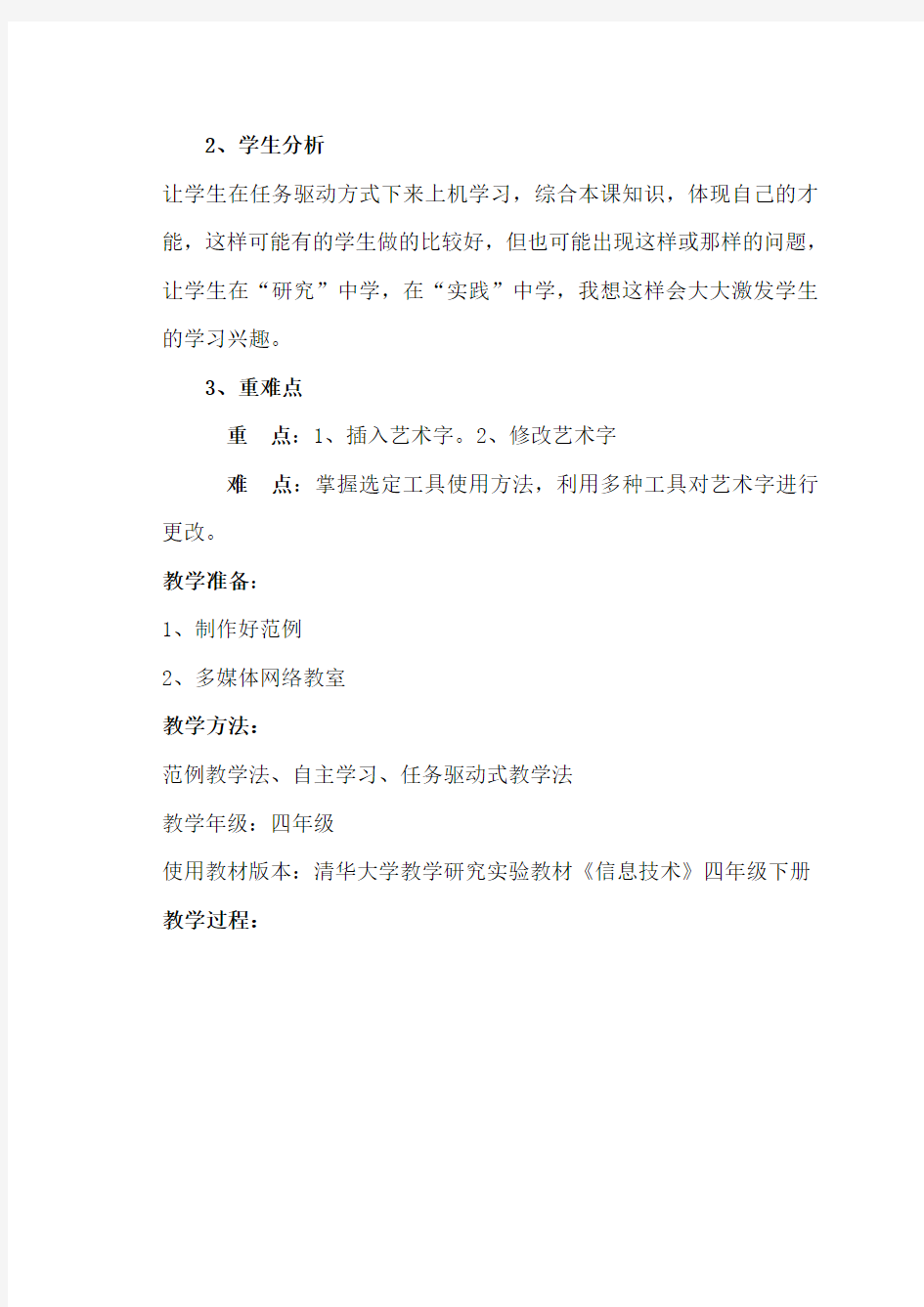
艺术之窗
——在幻灯片中插入艺术字
教学目标:
一、知识与技能
1、学会在幻灯片中插入艺术字从而美化幻灯片
2、对插入的艺术字进行编辑(改变颜色、位置等)
二、过程与方法
1、采用任务驱动式教学法,教师先提出一定的任务,然后同学们边上机操作、边探讨交流、边活动边总结的方法,教师及时点拨.
2、让学生在动手实践的同时,发现问题、解决问题。
三、情感态度与价值观
1、通过学生对插入艺术字的操作,让学生在动手操作的同时发现问题,从而培养学生在上机操作时,认识到在插入时出现的实际问题,增强学生学好信息技术的信心和积极性。
教材内容分析及学生分析:
1、教材分析
对于四年级学生来说,插入艺术字,是比较简单的。但对于艺术字的属性调整,却要下些功夫。艺术字的学习对以后进行图片、自选图形的学习有很大借鉴作用。对于学习艺术字,我准备分三步来完成,第一步是如何插入艺术字,第二步是对艺术字的位置、大小、颜色、形状等方面的调整,第三步在文本中插入艺术字
2、学生分析
让学生在任务驱动方式下来上机学习,综合本课知识,体现自己的才能,这样可能有的学生做的比较好,但也可能出现这样或那样的问题,让学生在“研究”中学,在“实践”中学,我想这样会大大激发学生的学习兴趣。
3、重难点
重点:1、插入艺术字。2、修改艺术字
难点:掌握选定工具使用方法,利用多种工具对艺术字进行更改。
教学准备:
1、制作好范例
2、多媒体网络教室
教学方法:
范例教学法、自主学习、任务驱动式教学法
教学年级:四年级
使用教材版本:清华大学教学研究实验教材《信息技术》四年级下册教学过程:
小学信息技术第二册游览路线——插入新幻灯 片(二)教案 师活动学生活动 一、观察样例,明确任务。 1、教师课件出示第2张幻灯片样例,让学生观察。 2、教师出示教学任务:①在幻灯片的占位符中输入文字,并改变其字体、字号。②为第2张幻灯片设置背景。 二、动手实践,输入文字并修改格式。 1、根据样例中观察的游览路线,在标题占位符中学生观察样例学生明确学习任务审批意见签名:年月日课堂评价本课实践效果良好,在实践中能发现并解决问题。学生学习情况学生勤于动手,学习气氛浓。课时计划续页第1页教学结构设计与教学过程编排教师活动学生活动输入标题“游览路线”,在文本占位符中输入具体的半日游路线。 2、请修改字体格式:字体、字号等。 3、在操作过程中,你遇到了什么问题,说出来我们共同为你解决? 4、哪位同学能帮他解决? 5、你能演示一下箭头符号的输入方法吗? 6、请你按照范例完成风采旅行社留给你的任务。
三、提高实践,为第2张幻灯片设置背景。 1、根据个人喜好为第2张幻灯片设置背景。 2、请把你的操作结果展示给大家。 3、展示学生优秀作品。 四、查看效果,放映幻灯片。 1、请你利用学过的方法放映自己的幻灯片。 2、如何看到第2张幻灯片呢?说说你的尝试结果。 3、单击鼠标或按下键盘上的回车键或空格键可以换到第2张幻灯片。请同学们尝试。 五、拓展延伸,知识链接。学生依照提示动手实践学生修改格式。学生提出学习困难学生想办法,并根据自己的实践互帮互助解决问题。一位学生演示,其他学生模仿学习。学生巩固提高练习。学生回答:有对话框出现。学生为继续设置背景学生观察欣赏学生放映幻灯片学生谈尝试所获。学生动手放映并尝试。学生谈阅读所获。学生补充说明新收获。课时计划续页第1页教学结构设计与教学过程编排教师活动学生活动 1、请同学们阅读课本47页“知识链接”部分。 2、通过看书学习,你从中学到了什么? 3、哪位同学有不同的收获? 4、师生共同总结提高。六、提高练习,大显身手。 1、依照《颐和园半日游》的演示文稿,制作完成《颐和园一日游》的游览路线,并放映。
《插入图片》微课教案 一、教学目标 1.知识与技能 (1)了解图片修饰的必要性、多样性。 (2)掌握在幻灯片中插入剪贴画、图片文件、自选图形的基本操作方法。 (3)培养学生运用所学知识和技能创作作品的能力。 2.过程与方法 通过给幻灯片插入图片的操作过程,使学生进一步领会利用迁移规律学习新知识的方法,使学生领会将新旧知识进行对比的学习方法,提高学生的自学能力。 3.情感态度与价值观 (1)通过学习,提升学生的学习兴趣,提高学生的审美能力,培养学生发现美、创造美的能力。 (2)培养学生尊重他人、欣赏他人,发现别人长处,互相学习的良好品质。 4.创新与行为 培养学生合作学习、交流和创新的意识。 二、教学重点 插入剪贴画、图片文件、自选图形的基本操作方法。 三、教学难点 插入的图片合理,图片大小、位置适中。 四、教学过程 (一)导入 师:在上课之前先给同学们讲一个故事:大肥羊学校要进行期末考试了,村长给同学们布置了一项任务,就是运用ppt制作一个大肥羊学校成员简介,同学们都很认真的完成了作业,有两份作业引起了村长的注意,就是喜洋洋和懒羊羊的作业,他决定将这两份作业发到网上,让小朋友们来当评委,看看同学们更加喜欢哪位同学的作品。下面我们就来帮村长看看哪个作品更加优秀。 幻灯片展示展示两份演示文稿(一份只有文字内容,一份图文并茂,插入了剪贴画、图片及自选图形) 师:同学们,你们喜欢谁的作品呢?为什么? 生:喜欢喜洋洋的作品,因为在他的作品中每一页的简介都配有相应的图片。师:看来同学们都是客观公正的小评委,大家都看出了懒羊羊作品的问题,帮他找出了他的作品中的不足。的确,恰到好处的使用图片来修饰幻灯片,可以起到图文并茂、美化作品的效果。今天老师就带领同学们一起学习如何在幻灯片中插入图片,帮懒羊羊美化作品,好不好? (二)新课讲解 插入图片 和Word2003一样,在PowerPoint2003中也可以插入各种类型的图片,它们可以来自文件,也可以是PowerPoint2003软件中自带的剪贴画库中的图片。方法如下: 1、插入剪贴画:单击“插入”菜单——“图片”——“剪贴画”——选择一张图片 2、插入文件中的图片单击“插入”菜单——“图片”——“来自文件”——选择图片所在的文件夹选择图片——单击“插入”
《在幻灯片中插入图片》教学设计 【教材分析】 《在幻灯片中插入图片》这节课是小学信息技术四年级下册第一单元第三课的教学内容。本节课的主要内容是在幻灯片中插入图片。它是在学生掌握了纯文字幻灯片制作的基础上进行教学的,并在此基础上插入相应的图片,做成图文并茂的幻灯片。同时,本节课的学习内容与实际运用紧密联系,学生掌握了在幻灯片中插入图片后,就可以创造性制作出许多卡片。从中可以充分调动学生的学习积极性,培养学生学习计算机的兴趣。 【学情分析及教学策略设计】 小学生知识形成的特点是:通过亲自动手实践、体验感知、形成表象、构成新知。学生是独立的个体,有独立的情感体验。因此教学中,注重给予学生创造性发展的天地,用研究、探索的自学方式学习,通过交流获得结论,让每位学生都有个性化的体验空间。 在本节课的教学设计中,教师依据学生知识形成的特点,以任务驱动,树立了“两为主”、“两结合”、“一核心”的教育思想。 “两为主”即以教师为主导,学生为主体。整节课学生基本上在教师布置的两个任务的驱动下,主动地探索。 “两结合”就是以学生动手操作与实际运用相结合;以学生自学、发现问题与学生之间交流、教师讲解形成知识相结合。 “一核心”就是指教师树立提高学生素质的思想,把推进素质教育,优化课堂教学作为核心。 为了使学生了解在幻灯片中插入剪贴画和图片文件的方法,能初步掌握和运用,教师在教学中,并不是简单地把知识点直接告诉学生,而是抓住信息技术教育的特点,采用任务驱动的教学方法,让学生展开研究式、探索式学习。然后通过学生交流,教师引领的方式,针
对学生制作情况的反馈,简单任务直接演示,复杂问题分步解决,逐步揭示学习内容,从而获得真正的知识和能力。 【教学目标】 (1)认知目标 掌握在幻灯片中插入图片的方法和步骤以及会调整图片的叠放次序。 (2)能力目标 通过学生自主探究学习,培养他们观察与审美能力,以及对信息的加工处理能力和创新设计能力。 (3)情感目标 通过本课内容的学习,激发学生对电脑学习与应用的浓厚兴趣;在同学之间的交流合作中,培养学生互相帮助、团结协作的良好品质。 【教学重点】 掌握在幻灯片中插入图片的方法和步骤。 【教学难点】 掌握调整幻灯片中图片的叠放次序。 【教学理念】 遵循新课标理念,采用“任务驱动”教学法和发现教学法为主,把“探究—合作—创新”的思想渗透在整个教学过程中。用任务去驱动学生们主动探索、发现、学习新知;用任务帮助学生们运用所学的知识去解决实际问题;用任务来体现学生们的创意,展示他们的个性。采用合作学习形式,让学生讨论、探索,有利于充分发挥学生的个人特长并培养合作精神。 【课时安排】 1课时
信息技术:插入图片和艺术字教学设计 XX英语科课题第课插入图片和艺术字教学目标学会打开已经存放在计算机中的幻灯片。 掌握在幻灯片中插入图片的方法。 学会在幻灯片中插入艺术字的方法。 教学重点学会打开已经存放在计算机中的幻灯片,能在幻灯片中插入图片和艺术字。 教学难点掌握在幻灯片中插入图片和艺术字的方法。 教学准备计算机教室演示用幻灯片图片文件夹。 教学过程教学环节教师活动学生活动引入课题在上节课的"自我介绍"演示文稿中,幻灯片里只有文字,今天我们将为它们插入图片和艺术字。 (板书课题)打开演示文稿设疑探究:要修改幻灯片,首先必需打开演示文稿。 还记得我们是如何打开保存在计算机中的文件吗?试试这样的方法是不是也同样能打开已经保存的文件。 汇报结果:成功的同学来说说你用了什么样的方法?(如果学生没有讲到书上介绍的方法,引导学生看书。 )学生自主操作尝试。 学生一边操作一边汇报。 插入图片任务(图片):在中插入图片的方法与在中插入图片的方法
类似。 你能运用在中学过的方法在第张幻灯片中插入一张图片文件夹中的图片吗?学生作业展示。 修改图片:看来和具有很多共同的地方。 请同学们把书打开到页,自学第步,将插入的图片进行"透明"和"移动"的处理。 试一试你还能对图片进行哪些改变。 学生自主操作尝试。 学生看书自学。 学生运用图片工具栏对图片进行操作。 插入艺术字刚才我们进行了插入图片的操作,说到插入,你还想到了哪些操作?艺术字是我们通常用来美化字体的一种操作,它的操作方法和中的也极为相似。 请同学们自学课本页"动手做"。 图片有"图片工具栏",艺术字也有"艺术字工具栏",试一试你还能对艺术字进行哪些改变。 在页的"练习"中也介绍了其中的一些方法,一定能给你启发。 学生自由回答。 学生看书自学。 学生运用艺术字工具栏对艺术字进行操作。 教学小结同学们,和在操作上有着很多相似的地方,我们有了操作
如何在PPT中插入其他幻灯片 如何在PPT中插入其他幻灯片 日期:2010年5月8日作者:人气:124 查看:[大字体中字体小字体] 如何在PPT中插入其他幻灯片: 我们在用Powerpoint制作演示文档时,有时候会需要从别的PPT文件里借鉴几页,但是一页一页地复制比较麻烦,能不能直接把别的幻灯片插入到PPT 文档里呢? 用PowerPoint 2007打开要编辑的PPT文件;选择“开始→幻灯片→新建幻灯片”,在下拉列表中选择“重用幻灯片”;在编辑区右侧的“重用幻灯片”任务窗格中,点击“浏览”,选择“浏览文件”打开别人的PPT文件;如图所示,别人PPT文件中的所有幻灯片就显示在“重用幻灯片”任务窗格中了,在编辑区左侧的窗格中选择插入的位置,“重用幻灯片”窗格选择需要的幻灯片,单击即可插入。
注意,要使插入进来的幻灯片保持原有的格式,必须选择“重用幻灯片”窗格下方的“保留原格式”复选框,这样,别人的幻灯片就“原汁原味”地插入进来了。 如何在PPT中插入其他幻灯片 如何将Powerpoint文档转换为Word文档 如何将Powerpoint文档转换为Word文档 日期:2009年10月29日作者:人气:99 查看:[大字体中字体小字体] 问:我是一名学生,现在老师上课一般都用PPT课件上课,我打算把老师 课件打印出来复习。但是PPT直接打印效果不好,而且包含一些不需要的图片等等。我想把PPT幻灯片转化为Word文档打印出来。不过幻灯片一张一张复制太慢了,想寻找一款软件,把PPT幻灯片转化为Word文档,包括文本框里的内容、图表、照片。 答:有这种转换工具,但使用效果并不令人满意。其实,仅靠PowerPoint 本身是可以将文档内容转换到Word的,这里介绍三种方法。 方法一、利用大纲视图 打开PPT演示文稿,单击“大纲”,在左侧“幻灯片/大纲”任务窗格的“大纲”选项卡里单击一下鼠标,按“Ctrl+A”组合键全选内容,然后使用 “Ctrl+C”组合键或右键单击在快捷菜单中选择“复制”命令,将内容粘贴到Word里。这种方法会把原来幻灯片中的行标、各种符号原封不动复制下来。 方法二、利用“发送”功能转换 打开要转换的PPT幻灯片,单击“文件→发送→Microsoft Word”菜单命令。然后选择“只使用大纲”单选按钮,并单击“确定”按钮,等一会就发现整篇PPT文档在一个Word文档里被打开。在转换后会发现Word有很多空行。在Word 里用替换功能全部删除空行可按“Ctrl+H”打开“替换”对话框,在“查找内容”里输入“^p^p”,在“替换为”里输入“^p”,多单击几次“全部替换”按钮即可。(“^”可在英文状态下用“Shift+6”键来输入)。
美化文档 ——插入图片与艺术字 【教学目标】 1.知识与能力:掌握在Word中插入图片和艺术字的基本操作方法, 培养学生自我探索、自主学习的能力; 2.过程与方法:通过教师引导,学生探究学习,在完成诗词图文的制作过程中掌握插入图片和艺术字的方法。 3.情感态度与价值观:培养学生的良好的审美情趣。 【教学重点】 1.熟练掌握Word中插入艺术字、图片这两种对象的操作技能; 2.在教学过程中渗透对美的一种赏析。 【教学难点】 1.图片与艺术字对象的版式设置; 【教学方法】 任务驱动法;自主探索法 【课时计划】1课时 【教材】 广东教育出版社《信息技术基础》第三章第一节第三课时 【教学环境】 多媒体网络教学机房 软件环境:Windows操作系统、Office软件; 【教学过程】 一、新课导入(3分钟) 1.展示已经做好的完整的诗歌赏析样本,引导学生回忆并复习以前学过的知识。 二、新课讲授 1.插入图片 ⑴插入图片的方法 ①插入来自文件的图片(详讲)(10分钟) <1>将光标移到要插入图片的位置。 <2>单击菜单“插入”→“图片”→“来自文件”,
弹出“插入图片”的对话框。 <3>选择要插入的图片,然后单击“插入”按钮
(4)图片工具条的使用 <1>选中图片 <2>调整图片的位置、大小、环绕方式等 <3>调整图片的颜色、对比度、亮度等 [学生操作](5分钟)根据老师的讲解与操作,用现有的文档与素材,练习图片的插入与文字环绕的设置. ②插入剪贴画。(略讲))(1分钟) 所谓剪贴画,是Word提供的图片。在Word文档中插入剪贴画的步骤是: <1>将光标移到要插入图片的位置。 <2>单击菜单“插入”→“图片”→“剪贴画”。 <3>选择要插入的剪贴画,然后关闭“插入剪贴画”窗口。 2.插入艺术字 ⑴插入艺术字的方法(略讲)(2分钟) ①单击菜单栏中“插入”→“图片”→“艺术字”,弹出“艺术字”字库的对话框。
使用PowerPoint制作PPT过程中,有时需要在PPT文稿中插入多张幻灯片。如果一张一张地插入,会很麻烦。可以通过重用幻灯片对话框实现这个目的, (1)选择要插入幻灯片的位置,单击开始选项卡;幻灯片组;新建幻灯片下拉按钮,在打开的下拉列表中选择重用幻灯片选项,如图4-25所示。 (2)在打开的重用幻灯片对话框中,单击浏览按钮,在弹出的下拉列表中选择浏览文件选项,如图4-26所示。 (3)在打开的浏览对话框中,选择所需要的幻灯片文件,然后单击打开按钮,如图4-27所示。 (4)单击打开按钮后,所选择的文稿中的所有幻灯片以缩略图的方式显示在重用幻灯片对话框中的幻灯片浏览窗口中,如图4-28所示。 (5)勾选保留源格式复选框,在幻灯片浏览窗口中单击要插入的幻灯片名称即可任意插入多张幻灯片,如图4-29所示。 (6)在插入幻灯片的时候,将鼠标置于要插入的幻灯片缩略图上,可以实时预览要插入的幻灯片,如图4-30所示。 (7)单击关闭按钮关闭重用幻灯片对话框完成操作。 ================================================================ 教你怎样在在PPT里快速插入大量张图片 当微软的Office与微软VB中的宏功能相遇时,便可以创造出强大的功能,例如在这篇文章中就介绍了利用这两个工具瞬间插入上百张图片。如果要插入几十甚至几百张图片,并且要求每张图片插入到每张幻灯片页面上(即有几张照片就要有几张幻灯片)你会怎么做? 按照常用的方法点击插入;图片;来自文件菜单命令,然后一个一个选择需要的图片,或者点击格式;背景命令,将图片作为PowerPoint的背景导入,这样也太浪费时间了。在这种情况下,可以借助PowerPoint强大的宏功能,将多步操作合并为一步,批量插入图片。 第一步:首先准备好图片,假设在C盘下面的Pictures文件夹内有100张jpg格式的图片,如C:Pictures1.jpg、 C:Pictures2.jpg、C:Pictures3.jpg等,文件名是有序的数
第八课精彩的艺术字 执教者:解东二小靳兵 教学目标: 一、知识目标 1、学会在幻灯片中插入艺术字从而美化幻灯片 2、对插入的艺术字进行编辑(改变颜色、位置等) 二、情感目标 1、通过学生对插入艺术字的操作,让学生在动手操作的同时发现问题,从而培养学生在上机操作时,认识到在插入图形时出现的实际问题,增强学生学好信息技术的信心和积极性。 2、通过《世界地球日》对学生进行保护地球的思想教育。 教学重点: 1、插入艺术字 2、修改艺术字 教学难点: 掌握选定工具使用方法,利用多种工具对艺术字进行更改。 教学准备: 1、制作好范例 2、多媒体网络教室 教学方法: 范例教学法、任务驱动式教学法 教学年级:六年级 使用教材版本:河南省基础教育教学研究室编写的《信息技术》六年级下册 教学过程: 一、创设情境导入新课 师:今天是4月7日?再过十几天就是4月22日, 4月22日是什么日子呢?生答。如果生答不出来。师答是“世界地球日”。为什么设立世界地球日呢?
地球是人类的共同家园,但人类的活动却对地球造成了严重的破坏。由此引发的极地冰盖融化、海平面上升等问题威胁到人类的生存发展。保护地球资源环境、所以成立世界地球日。今年是世界第41个世界地球日,国土资源部确定我国今年的地球日主题为“珍惜地球资源,转变发展方式,倡导低碳生活”。 下面请大家看两张幻灯片。(教师放映) 师:这两张幻灯片的内容是一样的,大家说说哪张幻灯片更美观一点呢? 生答:第二张。 师继续问:为什么第二张美观一点。 生:因为第二张是字非常好看。 师:大家看出这些关于地球语句是什么类型的文字吗?对了,因为第二张用到艺术字,才显得更加绚丽多彩,同学们在五年级的时候学过word,在word 里我们可以插入艺术字,插入艺术字后的文档显得更加美观,吸引读者,那么我们今天学的PowerPoint,也就是幻灯片怎样插入艺术字呢?(生答)今天我们就来学习第八课《精彩的艺术字》。[教师板书课题] 二、师生共同探究 1、师:下面,我给大家看一组幻灯片,(教师打开一组图片,边演示边问学生)大家看到这些图片想到什么呢?大家一定很想给这些幻灯片说点什么,我给大家一个任务,就是请同学们把各自桌面上《家园》幻灯片打开,然后在每个页面中插入艺术字,大家一定要发挥自己的想象,可以考虑插入的位置、艺术字的内容等,如:地球,我的母亲,请爱护我们共同的家园等与图片内容有联系的文字。 小组之间可以讨论,协作学习。共同完成任务。 教师在学生间巡视、点拔、答疑 2、让个别学生给大家演示一下,边演示边板书: 一、插入艺术字 方法一:“插入”→“图片”→“艺术字”。 通过演示,来说明插入艺术字有两种途径。教师重点再说一下插入艺术字的第二种方法。板书:方法二:打开绘图工具栏→插入艺术字。
插入图片和艺术字 教学目标: 知识目标:理解怎样在幻灯片中插入图片的方法和掌握插入的步骤以及会调整图片的叠放次序。 能力目标:能实现在幻灯片中插入图片的方法和能掌握步骤以及能调整图片的叠放次序。同时,通过学生自主探究学习,培养他们观察与审美能力,以及对信息的加工处理能力和创新设计能力。 情感目标:通过本课内容的学习,激发学生对电脑学习与应用的浓厚兴趣;在同学之间的交流合作中,培养学生互相帮助、团结协作的良好品质。 教学重难点: 教学重点:学会打开已经存放在计算机中的幻灯片,能在幻灯片中插入图片和艺术字。 教学难点:掌握在幻灯片中插入图片和艺术字的方法。 教学准备:计算机教室、演示用幻灯片、图片文件夹。 教学过程: 一、激情导入 同学们,我是来自奇台五小的老师,今天我们奇台五小的师生为大家准备了一份特殊的礼物,请大家欣赏。但我还有一个要求,在欣赏完之后,老师还有问题要考考大家,看谁观察最认真、最仔细。 这些幻灯片是我校学生在上校本课程陶陶乐手照片。 播放 片。同学们你觉得哪个幻灯片介绍得更详细。 我也觉得第一个图文并茂的那张幻灯片比较漂亮、详细,通过对比这两组幻灯片,展示1我们把它进行了美化,不仅插入了图片,而且对文字也进行也修饰,使它看起来图文并茂,更加直观形象了。展示2却只有文字。大家想不想把这漂亮的图片加到幻灯片中呢?
这节课我们就来学习《在幻灯片中插入图片、艺术字》,在上节课的"自我介绍"演示文稿中,幻灯片里只有文字,今天我们将为它们插入图 片和艺术字。 首先我们要打开powerpoint,请同学们说,老师操作打开powerpoint。 同学们,用这样的方法同样也能打开我们已保存的powerpoint文件,现在请同学打开老师存放在桌面上以“自我介绍”为文件的演示文稿。 请同学们打开书自学如何在演示文稿中插入图片的方法,边学边做。 2.汇报结果: 成功的同学来说说你用了什么样的方法? (如果学生没有讲到书上介绍的方法,引导学生看书。) 学生自主操作、尝试。 学生一边操作一边汇报。 插入图片 1.任务(图片): 在PowerPoint中插入图片的方法与在Word中插入图片的方法类似。你能运用在Word中学过的方法在第2张幻灯片中插入一张来自图片文件夹中的图片吗? 2.学生作业展示。 3.修改图片: 看来PowerPoint和Word具有很多共同的地方。请同学们把书打开到15页,自学第4、5步,将插入的图片进行"透明"和"移动"的处理。 4.试一试你还能对图片进行哪些改变。学生自主操作、尝试。 学生看书自学。 学生运用图片工具栏对图片进行操作。 插入艺术字刚才我们进行了插入图片的操作,我们再来学习如何在 幻灯片中插入艺术字。 艺术字是我们通常用来美化字体的一种操作,它的操作方法和Word 中的也极为相似。 请同学们自学课本16页"动手做"。 图片有"图片工具栏",艺术字也有"艺术字工具栏",试一试你还能对艺术字进行哪些改变。
.插入一张新幻灯片的操作为 单击“插入”→“新幻灯片”,则弹出“新幻灯片”对话框,在此选择某某种模板(如第二种版式)。单击“”按钮。 2.选用一幅图片作为背景: (1) 选择需要改变背景的幻灯片。 (2) 单击“格式”→“背景”,则弹出“背景”对话框。 (3) 单击“忽略模板的背景图形”选项,将“?”变为“?”。 (4) 单击颜色选项下箭头,在列表中,选择“填充效果”。 (5) 在填充的对话框中,选择“图片”选项卡,单击“选择图片”按钮,弹出“选择图片”对话框。 (6) 选择需要的图片后,单击“”按钮返回。 (7) 单击“”按钮返回,单击“”按钮即可。 3.为幻灯片插入艺术字标题是编辑幻灯片常用的方法: (1) 选择第二张幻灯片(加了图片背景的幻灯片),单击“”按钮,进入幻灯片视图。 (2) 单击“插入”→“图片”→“艺术字”菜单,则弹出“艺术字库”对话框,在此某种艺术字类型,再单击“”按钮,则弹出“编辑艺术字文字”对话框。 (3) 输入需要的文字“雨后话秋图”,每个字后按Enter 键,让其纵向显示,选择“隶书”字体,再单击“”按钮。 (4) 拖动被插入的艺术字到合适的位置,拖动控制点,调整其大小。 4.为幻灯片配画外音的操作为: (1) 用插入文本框的方法,为幻灯片插入一段文本:单击“绘图”工具栏的“”按钮,在幻灯片左侧拖出一矩形框,在其中输入文本。选定输入的文本设置字体、字号、颜色等。拖动文本框的控制点,调整到合适的大小,移动文本框到合适的位置。 (2) 为幻灯片配音:在幻灯片视图中,选定要录制配音的演示文稿。单击“插入”菜单, 指向“影片和声音”,选择“录制声音”命令,则弹出“录音”对话框。准备好后,单击“” 键即可录音,单击“”键完成录音。在“名称”输入框中键入此声音名称,如:雨后话秋。单击“”键可回放,收听录音效果。 (3) 将配音文件插入幻灯片的操作为:单击“插入”→“文件中的声音”,则弹出“插入声音”对话框。选择文件夹和需要的声音文件“雨后话秋”。单击“”按钮,则弹 出“Microsoft PowerPoint”对话框,如果单击“”按钮,则播放幻灯片时自动播放 配音,如果单击“”按钮,在放映幻灯片时,只有单击“”配音符号后才播放配音。 5.为幻灯片插入视频并设置视频播放窗口 在此将封页的图片换成影片,其操作为: (1) 在幻灯片视图中,选择需要插入影片的封页幻灯片。 (2) 单击“插入”→“影片和声音”→“文件中的影片”菜单,则弹出“插入影片”对话框。 (3) 找到需要的影片文件,单击“”按钮,则弹出“Microsoft PowerPoint”对话框, 如果单击“”按钮,则播放幻灯片时自动播放影片,如果单击“”按钮,
在幻灯片中插入图片、艺术字》教学实录 教学目标: 1、使学生掌握插入艺术字的方法 2、掌握在幻灯片中插入剪贴画的方法. ,能将图片文件插入幻灯片中. 3、培养学生的审美能力, 创新能力及协作精神. 教学重点:在幻灯片中插入图片及调整图片的大小。 教学难点:调整图片的大小。 教学过程: 、激情导入 师:今天我带来了两个幻灯片,请同学们欣赏,并说一说这 两个幻灯片有哪点不同之处。 师:广播ppt :展示关于上海世博会两个演示文稿,一个是没有 插入图片的幻灯片。一个是有图片的幻灯片。引入课题:们就来学 这节课我习《在幻灯片中插入图片、艺术字》 二、主动探索,获取新知 师:要想制作一个图文并茂的幻灯片。我们要学会以下几个 内容。 内容一:插入剪贴画。 师:把图片插入到幻灯片中,我们常用的两种的方法有,从剪贴画和来自文件的图片。我们先来学习如何插入剪贴画中的图片。 请同学们分组讨论:怎样把自己想要的图片(如剪贴画、自己收集的图片、自己画的作品)插入到幻灯片中来?明确本课的第一个任务,插入剪贴画。
学生讨论并操作,教师巡视指导。 师提示:本作品中插入剪贴画和图片文件使用了你以前在word 里学过的方法,请你用探索和研究的学习方法来自学完成任务。 师:这几位同学的自学能力很好,请上来为我们演示一下。是如果插入剪贴画的。 最后请一两位学生边讲解边演示操作过程:插入剪贴画。 学生演示 师:强调、说明插入“剪贴画”的步骤。 ①单击“插入”图片”剪贴画”菜单命令; ②在打开的“插入剪贴画”窗口中,选择剪贴画的类型 ③单击所选剪贴画,即可插入图片; ④关闭“插入剪贴画”窗口。 过渡:学习到这里,大家都懂得插入剪贴画了,现在我们如何来改变它的大小、位置?进一步提出第二个教学任务,设置图片格式。 任务二:设置图片格式 请小组讨论并操作,教师巡视指导。最后请一两位学生边讲解边演示操作过程,学生进行评价反馈。 师:调整图片的格式,操作步骤: 单击“格式”菜单中的“图片” 命令,出现“图片设置”对话框; 在“设置图片格式”对话框中根据需要选择。 ▲要对图片进行任何操作之前,首先必须选中它,选中图片后,周围会出现8 个白色控点。 过渡:接下来我们学习插入来自文件的图片,插入来自文件的图 片的方法与上面讲的插入“剪贴画”的方法类似。现在请试着插入来自文件的图片。
ppt如何为文字或图片添加强调效果 篇一:个个精彩——为幻灯片内的文字、图片等设置动画效果本资料来自于资源最齐全的21世纪教育网个个精彩——为幻灯片内的文字、图片等设置动画效果新开镇一中黄林军教学目标: ? 知识目标:使学生熟练掌握设置动画效果的方法 ? 能力目标:①培养学生自主学习、动手操作的能力;②培养学生创新、团结协作的能力。 ? 情感目标:培养学生的创新、合作精神,热爱家乡的情感以及提高他们的审美情趣。教学重难点: ? 教学重点:自定义动画效果设置的方法 ? 教学难点:合理地利用动画效果增强幼灯片的吸引力教学方法:教具准备:计算机教室、、、三套演示文稿教学理念: 1、注重学科整合。2 3 4 创设情境→ 合作探究获取新知→ 归纳小结整合知识→ 课后拓展巩固新知教学过程: 21世纪教育网 -- 中国最大型、最专业的中小学教育资源门户网站。版权所有@21世纪教育网本资料来自于资源最齐全的21世纪教育网学生在课前已经预习了本节知识,有了一定的基础, 很容易弄清楚动画效果设置的两种方式。意图:让学生自主寻找动画命令,充分突出学生的主体地位。 2、尝试“预设动画”: ? 任务:请你利用“预设动画”命令为自己上节课创作的“二桥风采”幻灯片内的各个对象设置不同的动画效果。 ? 学生自主完成。设计意图:因“预设动画”效果设置比较简单,外加初二学生已具备一定的计算机操作水平,完全可以让学生自行完成、自主实践。让学生通过自己的实践,初步感受动画效果的魅力,感受动画设置原来是这么简单,增强自信心,进一步激发他们的创作欲望。 3、熟悉“自定义动画”: ? 任务一:打开电脑桌面上的演示文稿“二桥风采” ,请你利用“自定义动画”命 21世纪网 -- 中国最大型、最专业的中小学教育资源门户网站。版权所有@21世纪教育网本资料来自于资源最齐全的21世纪教育网令为该幻灯片内的各个对象添加一种“进入效果”。 ? 我把学生分成几个小组互相探讨、尝试“进入效果”的设置,同时提醒学生:我们所用程序里的动画效果的设置,比教材上所讲的更直观,功能更强大。 ? 任务二:⑴ 将声音文件设置为与介绍性文字出现时同时播放。⑵ 给标题添加一种“强调效果”。⑶ 给小车添加一种“动作路径效果”。⑷ 给小车和“到武汉去”添加一种“退出效果”。设计意图:教师有针对性地设定任务,让学生分组讨论、尝试操作,在操作中熟悉“强调效果”、“动作路径效果”、“退
在幻灯片中插入各种对象 教学目标: 1、学会插入新幻灯片。 2、掌握在幻灯片中输入文字,插入艺术字,插入剪、贴画等等。 3、学会放映幻灯片。 教学重点:在幻灯片中插入文本、艺术字、剪贴画。 教学难点:对插入的艺术字、剪贴画的调整。 一、温故: 1、什么是powerpoint?它有哪些功能? 2、怎么样制作只有一张幻灯片的演示文稿? 一、知新: 1、插入新幻灯片:点击“插入”菜单,再点击“新幻灯片”就可以插入一张 新的幻灯片。 2、在幻灯片中插入各种对象: (1)插入文本:点击“插入”菜单,再点击“文本框”选择“横向或竖直”,然后把鼠标移到工作区拉出一个广西框,就可以输入文本了。 (2)插入艺术字:点击“插入”菜单,再点击“图片”选择“艺术字”,选择样式并输入内容,“确定”即可。 (3)插入剪贴画:点击“插入”菜单,再点击“图片”选择“剪贴画”,在剪贴画图库中选择一剪贴画,再“确定”即可。 注:插入以上对象时也可以利用绘图工具栏的插入按钮插入。 3、幻灯片放映: 点击“幻灯片放映”菜单中的“观看放映”命令,切换到“幻灯片放映视图”,第一张幻灯片全屏显示在屏幕上,如果想看后续的幻灯片,单击鼠标就可以切换了。也可以点。 4、小结:组织幻灯片及观看放映。
三、教学反思: 本节课内容难易适中,由于我校学生计算机水平参差不齐,还有部分同学不能完全掌握本节课内容,应该多加练习,熟能生巧。在插入新幻灯片时不注意根据实际需要选择版式,需要及时纠正。 还有部分学生在插入艺术字或剪贴画后不能正确设置大小及调整到合适位置,需要多加练习,甚至演示给学生,再由学生操作练习,效果会好一些。
教师学科教案[ 20 – 20 学年度第__学期] 任教学科:_____________ 任教年级:_____________ 任教老师:_____________ xx市实验学校
在幻灯片中插入图片 一、教学目标 (一)知识和技能:掌握在幻灯片中插入剪贴画、图片文件、自选图形的基本操作。 (二)过程和方法:利用知识迁移规律学习新知识,学会对比新旧知识的学习方法,提高自学能力。 (三)情感、态度与价值观:培养发现美、创造美得意识,提高审美能力。二、教学重点:掌握在幻灯片中插入剪贴画、图片文件、自选图形的基本操 作。 三、教学难点:插入图片文件。 四、教学过程 1、引入 师:回顾上节课内容(PPT演示) 师:老师今天给大家带来了两组演示文稿。请大家仔细看,他们有些什么区别。师:好,我们已经看完了,同学们想想两组演示文稿有什么区别?(插入了图片)师:同学们觉得哪个文件更美观呢?(第二个),那同学们想不想自己也亲手制作一组带图片的更漂亮的幻灯片呢?(想) 2、新授 插入剪贴画 师:好,今天我们就来学习第二十三课“在幻灯片中插入图片”。同学们一定都会在word插入剪贴画了。 师:老师想请一位同学上台来给大家再演示一下的,谁愿意? 师:恩,很好。现在我们回到PPT中,其实啊,在PPT中插入剪贴画跟WORD 是很相似的,现在有没有同学愿意上来尝试一下呢?(学生操作,教师讲解)师:这位同学很聪明。现在剪贴画任务窗格调出来了,剪贴画在哪呢?哦,原来我们单击“搜索”就可以了。现在我们拖到滚动条看看,是不是出现了这么多的剪贴画了? 师:老师知道还有同学也会做的,这次老师要请一位有勇气的同学上来,一边操作一边大声的讲解给大家听。谁敢的? 师:看来我们班的同学都很不错。
《在幻灯片中插入图片》教学设计 一、教材分析 本教学内容PowerPoint在学生的知识结构中,占有非常重要的地位,它是信息技术与其他学科整合中最有力的工具软件,要求每位学生都要掌握简单的幻灯片制作技术。 二、学生分析 本课面对的是小学五年级的小学生,小学生的知识形成特点是:通过亲自动手实践、体验感知、形成表象、构建新知。因此,教学中注重给学生创造的发展天地,用研究、探索的自学方式学习,通过交流获得结论,让每位学生有个性化的体验空间。 三、教学目标分析 知识目标: 1.掌握在PowerPoint中插入剪贴画的方法。 2.能将图片文件插入幻灯片中。 3.学会设置图片的格式,实现图文混排。 能力目标: 1.通过探索在演示文稿中插入图片,培养学生的观察能力和实践能力,加强学生信息素养的培养。 2.通过参与演示文稿的设计与制作,引导学生应用现代信息技术进行学习,同时培养学生的想像能力和动手能力,并进一步提高他们的审美能力以及创新能力。 情感目标: 通过教学探索,激发学生探求未知、认识新知的愿望,提高学习的积极性和主动性。 四、教学重、难点分析及处理思路 插入图片的方法是本课的重点,也是难点。 遵循新课标理念,我采用了“任务驱动”式教学。用任务去驱动学生主动地探索、发现、学习新知;用任务帮助学生运用所学的知识去解决实际问题;用任务来体现学生的创意,展示他们的个性。
采用分小组的合作学习形式,让学生讨论、探索,有利于充分发挥学生的个人特长并培养合作精神。本课的教学内容与已学过的在word文档中插入图片的内容基本相同,在教学中采用“知识迁移”的方法。 在本课的教学设计中,教师依据学生知识形成的特点,体现了“两为主”“两结合”“一核心”的教学思想。“两为主”即以教师为主导,以学生为主体。整节课学生基本上在教师布置的三个任务的驱动下,主动探索。“两结合”就是以学生动手操作与实际运用相结合;以学生自学、发现问题与学生之间交流、教师讲解形成知识相结合。“一核心”就是指教师树立提高学生素养的思想,把推进素质教育,优化课堂教学作为教学的核心。 五、教学过程设计 (一)情景导入,揭示课题 [教师操作]五一班方芳同学参加五年级少先大队大队长的竞选,她做了竞选演讲稿幻灯片,为了让更多的同学了解和支持她,她想在幻灯片中插入一些图片,可是她不会做,想请我们同学帮忙,我们愿不愿意帮助方芳呢?这节课我们就一起来帮帮她。出示课题:在幻灯片中插入图片。 (二)任务驱动,新课教学 1.教师引导,任务驱动 [教师操作]出示范例(课件):“自我介绍”演示文稿中插有图片文件。 让学生观察欣赏,作简单评价。 提出任务:你能不能制作一张和老师同样效果的作品。 提示:本作品中插入剪贴画和图片文件使用了你以前在word里学过的方法,请你用探索和研究的学习方法来自学完成任务。 2.学生自学,探索发现 [学生操作]学生自由选择多种方法自学,边学边做。 提示:①看书; ②请教老师; ③与同学交流、探讨;
《插入艺术字和图片》教学设计 教学目标: 1.认识“插入”菜单中“艺术字”“图片”选项,初步学会插入艺术字、图片文件的操作方法。 2.能为文章插入相匹配的艺术字及图片,并调整大小、进行相应的版式设置、移动图片位置。 3.融艺术?表现、排版?设计、欣赏?评述为一体,通过合理的图文排版,体验图文编辑的艺术魅力。 教学重点:掌握插入艺术字和图片的方法。 教学难点:根据需要恰当地设置插入的艺术字和图片。 教学过程: 一、设问导入 师:咱们写的旅行游记,制作成电子文件,既方便保存又能跟好朋友分享旅行中的快乐。老师这里有两篇文字内容一样的电子游记,请大家看看,你更愿意看哪一篇? 【教师询问的同时,PPT对比展示;学生讨论,并得出结论】 师:似乎所有的同学都比较喜欢右边的这一篇,既然内容一样,为什么大家都愿意看右边的这篇游记呢?谁来说说? 【学生回答,因为用标题更醒目,有照片的游记更漂亮。】 师:是的,右边这篇游记标题醒目、排版合理、图文并茂,整篇给人感觉布局合理、重点突出,今天咱们就来给游记加上艺术字和图片吧。 【教师揭示课题】插入艺术字和图片 二、新课教学 1、打开文本 师:同学们,请大家打开桌面上的文件《参观XXX》。 2、插入艺术字标题 师:上节课我们知道文章标题需要简短、醒目,为了达到这个效果,使标题“跳到眼前”,我们可以用艺术字来设计标题。请同学们参照书上23页内容,用艺术字为你的游记设计标题。 【学生参照书上23页内容插入艺术字标题,老师巡视学生完成情况。】
师:计算机操作需要指定目标,咱们选中标题文字后,计算机才有“操作”的靶心。 【教师着重提醒“选中文字”】 3、修改艺术字标题 师:操作完成的同学请思考一下,用艺术字设计标题和直接输入标题这两种方法的不同点和相似点是什么。 【教师板书】 【小结1:学生回答相似点是都可以选择字号、颜色等,不同点是用艺术字做出来更漂亮。学生回答不全,为后面教学作铺垫。】 师:同学们观察得很仔细,艺术字设计出来的标题很醒目,但我们做出来的艺术字适合这篇游记吗?这就需要从文章的内容来考虑。比如,文章内容是缅怀先烈纪念11?27,标题艺术字设计马五颜六色的,这就不适合了。请同学们参照书上23-24页的内容对自己的标题进行调整和修改。 【教师板书】 【学生参照书上23-24页内容修改修改标题,老师巡视学生完成情况,鼓励学生多尝试不同的文字效果。】 4、设置艺术字布局 师:刚才同学们已经完成艺术字标题的设计,做好的漂亮标题放哪儿呢?怎么放?横着、竖着或斜着?一个好的版面布局,会直接激发读者的阅读兴趣。请同学们参照书上24而内容,修改艺术字的布局方式。说一说,你尝试了哪些布局方式,最后选择的哪一种方式,为什么? 【教师引导学生讨论版面布局不美观、不便于阅读,会直接影响阅读者的心情。】
PowerPoint2007通过大纲插入新幻灯片 出处:2345软件大全时间:2011-07-15人气:3304我来评论 教程贴士:所有Microsoft office 应用程序均可很好地协同工作,因此可以轻松在其间移动内容。 所有Microsoft office 应用程序均可很好地协同工作,因此可以轻松在其间移动内容。例如,可以在Microsoft word 中为演示文稿创建大纲,然后将其导入PowerPoint o PowerPoint 使用您在Word 中指派的标题样式来决定哪些项是幻灯片的标题和哪些项是幻灯片的内容。顶级标题(标题I)构成幻灯片标题。 要自己动手尝试,可打开Word ,切换到"大纲"视图(从"视图"选项卡),然后键入演示文稿的一份简短大纲。按Tab 键降级或按Sh的+ Tab 键升级选定行。然后保存工作,返回到PowerPoint ,按照以下步骤导入: (1)在"开始"选项卡中,单击"新建幻灯片"按钮的下部打开其菜单。 (2) 单击"幻灯片(从大纲)"0 " 插入大纲"对话框出现。 (3)选择包含希望导入的大纲文本的文件。 ( 4 ) 单击"插入"PowerPoint 导入大纲。 如果演示文稿中己经有幻灯片,则这些幻灯片保留原样。(包括任意空白幻灯片,因此在导入后,您可能需要删除演示文稿开头处的空白幻灯片。)大纲中所有的标题l 都成为单独的幻灯片标题,其他所有次级标题则成为幻灯片中的项目符号。 1 .实现更好大纲导入效果的小技巧 尽管PowerPoint 能够导入任意Word 文档中的所有文本,但并非总能获得如愿以偿的结果。例如,可能有一个文档包含一系列段落,但未应用任何标题样式。将此文档导入PowerPoint 时,效果可能如图4 .4所示。 图4 .4 一个主要由无格式段落构成的Word 文档会形成不吸引人的演示文稿 图4 .4是一个简要示例,表明了在将文档导入PowerPoint 之前未做好准备时发生的情况。PowerPoint 使各段落自成一张幻灯片。无法辨认哪些是实际的标题,哪些不是,因为未使用任何标题样式。段落太长,无法适应一张幻灯片时,段落被截断,显示在幻灯片顶端。多余的空行被解释为空白幻灯片。真是
四年级信息技术第六周授课老师:授课时间第6课艺术之窗 ——在幻灯片中插入艺术字 教学目标 1.知识目标:学会在幻灯片中插入艺术字。 2.能力目标:通过对艺术字的设置,培养学生上机操作的动手能力。 3.情感目标:使学生感受会播放演示文稿的喜悦心情。 教学重点、难点 : 学会在幻灯片中插入艺术字,并设置艺术字的效果。 课时安排: 1课时 教学过程: 一、教学引入: 将艺术字添加到演示文稿中,可以制作出具有装饰性效果的文字,如带阴影的文字或发光的文字。使用艺术字可以为演示文稿添加特殊的文字效果。 本课,我们继续制作“仓鼠相册”演示文稿,并在幻灯片中插入漂亮的艺术字。二、新课教学: 1.在幻灯片中插入“艺术字” 步骤1:启动powerpoint2010软件,打开演示文稿“仓鼠相册”。 步骤2:在“幻灯片”选项卡中,单击第4张幻灯片,然后按enter键,在第4张幻灯片后添加一张新幻灯片。
步骤3:在“插入”选项卡上的“文本”组中,单击“艺术字”按钮,然后单击喜欢的艺术字样式。 步骤4:这时咋幻灯片上出现一个带控制点的艺术字显示框,在框中输入文字“仓鼠的秘密”。 2.设置艺术字效果 步骤1:在“格式”选项卡的“艺术字样式”组中,单击“对话框启动器”图标。 步骤2:在弹出的“设置文本效果格式”对话框中,设置文本填充为“渐变填充”效果,并设置阴影等效果,最后将艺术字拖动到幻灯片上合适的位置。 3.删除艺术字样式 当删除文字的艺术字样式时,文字会保留下来,改为普通文字。 步骤1:选定要删除艺术字样式的艺术字。 步骤2:在“绘制工具”下,在“格式”选项卡上的“艺术字样式”组中,单击“其他”按钮,然后单击“清除艺术字”。 4.学生上机操作练习 继续制作“xx”电子相册。要求: (1)在幻灯片中插入艺术字。 (2)尝试清除艺术字样式,然后重新插入艺术字并设置艺术字效果。 三、课后小结: 本节课你学会了什么能和我们一起分享一下吗? 课后反思:
插入艺术字和图片》教学设计 教学内容及教学对象分析:本节课教学内容选自重大版小学信息技术教材(第七版)四年级上册第八课《插入艺术字和图片》,是在学生学习了在Word 中输入文字、修改文字、美化文字、调整段落等技能之后学习的,主要涉及如何在Word文档中插入艺术字和图片,以及如何根据自己的需要恰当地设置艺术字的大小、颜色、样式以及图片的版式、大小和位置等知识点,从而为学生能最终制作出丰富多彩、赏心悦目的作品奠定基础。 本堂课教学对象为小学四年级学生,他们初步了解了Word菜单下的一些常用命令、掌握了工具栏上几个常用图标的位置及作用,初步掌握了一篇Word文档的打开、保存、修改及调整美化文章的方法。 教学目标: 知识与技能:掌握在文字处理软件Word中插入艺术字和图片的方法,并能对插入的图片和艺术字进行恰当地调整。 过程与方法:在自主学习、小组合作学习、探究学习的过程中完成学习任务,掌握在Word 中插入艺术字和图片的方法;能正确使用方法为文章插入与之相匹配的艺术字或图片,并能进行相应的设置,使文章图文并茂。 情感、态度与价值观:在小组合作学习的过程中培养学生相互合作的精神;通过在Word 文档中插入艺术字和图片,制作图文并茂的电子文档,培养学生良好的审美情趣及创新意识。重难点分析:教学重点:掌握在Word文档中插入图片和艺术字的方法。教学难点:能根据自己的需要恰当地设置艺术字的大小、颜色、样式以及图片的版式、大小和位置。 媒体运用:多媒体机房、投影仪、学生机安装“极域电子教室“软件 设计思路:因小学四年级学生思维较为活跃、协作及操作能力较强,在教师的引导下,能相互合作,自主探索获取知识。故本堂课我主要采用任务驱动教学法,辅之以演示法,先将全班学生分成一个个学习小组,再将本课教学内容分解为一个个小的学习任务,老师逐个布置,由学生分小组合作探究完成,整堂课以学生合作探究为主,教师讲解演示为辅,尊重学生在课堂中的主体地位,强调教学中的“民主、交往、互动、对话” ,重视学生的“经历与体验” ,倡导多元评价,让学生在自主、合作、探究的学习过程中完成对知识的建构。 设计方案: 1、引入新知、确定目标 师:同学们,老师今天给你们带来了三幅作品,请你们来做个裁判,评一评看哪幅作品最漂亮,你最喜欢哪幅作品?为什么? 师课件出示三幅作品,三幅作品文本相同,均为《到北京看奥运》这篇日记,但表现方式不同。(第一篇是纯文本格式,第二篇对文字进行了调整美化,第三篇在对文本进行调整美化的基础上又在里面插入了图片和